Photoshopには写真をおしゃれに加工できるアクションというものがあるらしい。
今回、Windowsフリーソフト「GIMP」でプラグインスクリプトを使って写真をレトロ調に加工してみる。GIMP用プラグインスクリプト「Cross processing effect...」を使った。以下からダウンロードする。
≪Cross Processing Effect script≫
画面の右上の(Download)をクリックすると、スクリプトファイル「death-cross-processing-effect.scm」がダウンロードされる。

このスクリプトファイルを以下のフォルダーに入れる。
C:\Users\(ユーザー名)\AppData\Roaming\GIMP\2.10\scripts
GIMPメニューでスクリプトを読み込む。
- [フィルター] → [Script-Fu(S)[ → [スクリプトを再読み込み(R)]
メニュー画面に「FX-Foundry」が追加される。

メニューから「Cross processing effect...」を実行するだけで写真をレトロっぽく加工できる。
- [FX-Foundry] → [Photo] → [Effects] → [Cross processing effect...]
Overcast colorの色を変える事で雰囲気を変えることもできる。

以下の写真を使って試してみた。
試したサンプルが以下。


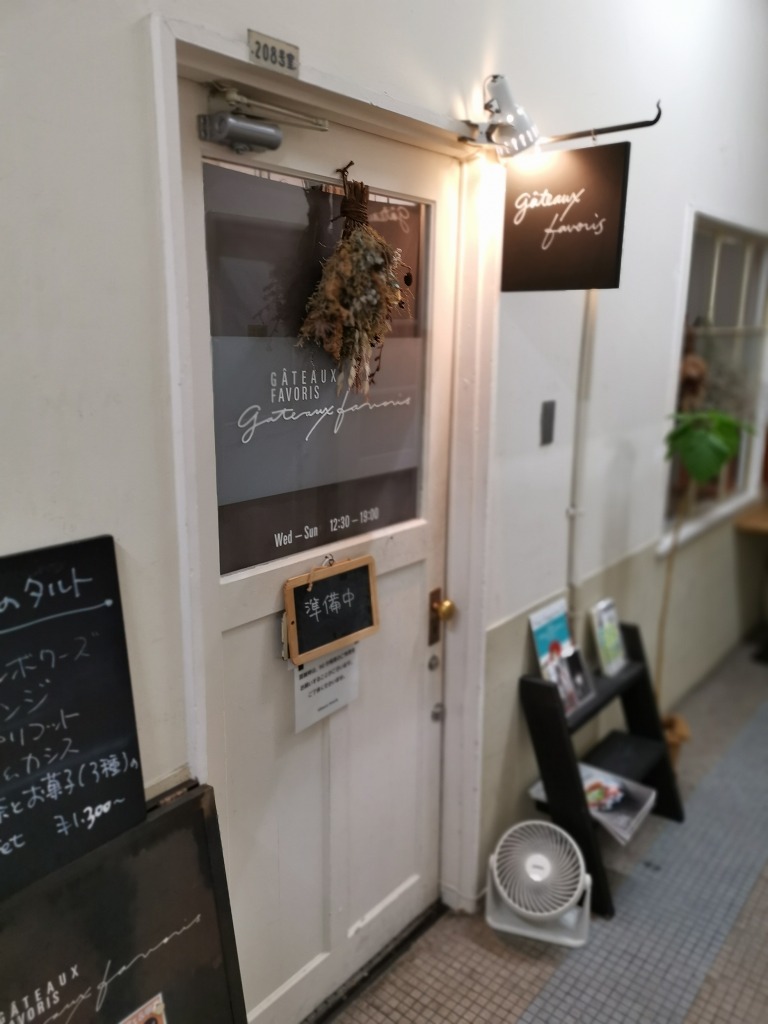









スクリプトを実行する前にレイヤーダイアログを開いておくと、
- [ドッキング可能なダイアログ] → [レイヤー]
下のように複数のレイヤーが表示される。オリジナル写真以外に3つのレイヤーを作って合成しているのが分かる。

overlayのレイヤーを外してみると、渋めの色調になる。



「death-cross-processing-effect.scm」はスクリプトファイルなのでテキストエディタで開いて自分好みに加工することも可能。
トーンカーブを使った方法は以下。